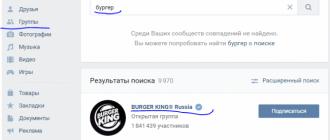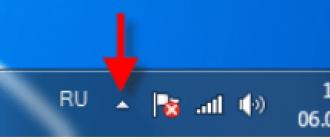Après avoir acheté un nouvel appareil Android, réinitialisé les paramètres ou réinstallé le système, de nombreux utilisateurs de téléphones se demandent :
Comment créer un compte sur mon téléphone pour pouvoir profiter des avantages supplémentaires que Google offre aux utilisateurs enregistrés ?
Quelles opportunités offre l'inscription sur Google et si vous devez créer un profil, cet article vous le dira.
Pourquoi créer un compte sur votre téléphone ?
L'inscription sur Google vous permet d'utiliser des fonctionnalités supplémentaires du système Android, telles que :
- Boites aux lettres.
- Enregistrement et gestion de fichiers dans Google Drive.
- Synchronisez les informations de votre téléphone et transférez-les vers un autre appareil, y compris les contacts et les e-mails.
De plus, créer un profil sur un téléphone Android permet de vous connecter à des ressources tierces qui utilisent l'API Google.
Sommes-nous en train de créer un compte Google ?
Avant de créer un profil, assurez-vous que votre téléphone a accès à Internet, sans cela, l'enregistrement ne pourra pas être effectué.
Après cela, ouvrez le menu « Paramètres » et recherchez le sous-menu « Comptes ».
Cliquez sur « Ajouter un compte » et sélectionnez « Google » dans le menu qui s'ouvre.


Nous indiquons vos données, prénom et nom, cela peut être fait en russe ou en anglais.
Veuillez noter que par défaut, ceux-ci apparaîtront dans les e-mails de vos destinataires en tant qu'informations sur l'expéditeur.
Vous pouvez modifier les données ultérieurement dans les paramètres du service Google sur le site Web ou sur votre téléphone.

Vous devez maintenant proposer une combinaison de caractères pour votre profil ; vous devez utiliser uniquement des caractères latins, des points ou des tirets.
Trouvez une combinaison dont vous vous souviendrez facilement et qui vous plaira, par exemple, votre prénom et votre nom, en les séparant par un point, etc.

Après une courte attente, pendant laquelle Google vérifiera si le login que vous avez créé est disponible, l'une des options vous sera proposée :
- Proposez un nouveau login, car celui spécifié est déjà utilisé par quelqu'un.
Conseil! Afin de ne pas parcourir les options de connexion un grand nombre de fois, utilisez des combinaisons originales de symboles. Veuillez noter que les utilisateursGoogledéjà des centaines de millions, et la probabilité que la combinaison de symboles que vous avez imaginée soit déjà utilisée est très élevée. Utilisez des chiffres et des lettres dans diverses combinaisons pour rendre votre connexion plus unique.
Lorsque votre identifiant d'origine est trouvé, trouvez un mot de passe unique et saisissez-le dans le champ approprié.
Le mot de passe doit être composé de caractères latins et de chiffres. Plus le mot de passe est complexe, plus votre profil sera sécurisé.
Essayez de ne pas spécifier un mot de passe trop court, alternez les lettres avec les chiffres et utilisez des casses différentes.
Nous répétons à nouveau le mot de passe pour nous assurer que vous vous en souvenez bien, puis cliquez sur la flèche « suivant ».

Vous serez ensuite invité à configurer vos options de récupération de mot de passe.
Vous pouvez sauter cette étape, mais il vaut mieux prendre un peu de temps et se protéger de la perte de votre mot de passe et du risque de perdre toutes vos données par simple oubli. Cliquez sur « configurer les paramètres ».



Nous acceptons les conditions d'utilisation et la politique de confidentialité de l'entreprise.

À l'étape suivante, vous devrez peut-être saisir des caractères pour vous protéger contre l'enregistrement automatique. Tapez les lettres et cliquez sur la flèche « suivant ».

Après avoir échangé des données avec le serveur, le programme d'installation vous demandera de configurer les détails de paiement.
Il convient de noter que les paiements via les services Google sont assez sécurisés.
Cependant, après avoir lié la carte, il existe un risque de payer accidentellement pour du contenu qui vous sera proposé par des bannières publicitaires dans les programmes et le navigateur.
Pour éviter une situation désagréable, mieux vaut sauter cette étape. De plus, vous pourrez toujours y revenir plus tard. Cliquez sur « non, merci ».

L'étape suivante consiste à marquer les informations que vous souhaitez transférer du stockage de données vers le nouvel appareil.
Puisque vous devez créer un nouveau profil, il n’y a encore rien à synchroniser, alors cliquez simplement sur la flèche « suivant ».

La création du compte sur votre téléphone Android est désormais terminée.
Vous pouvez utiliser librement les services Google, synchroniser vos contacts, votre courrier et vos données, et profiter d'autres avantages en tant qu'utilisateur Google enregistré.
Ces instructions conviennent à tous les appareils Android, vous permettant notamment de créer un profil sur les téléphones et tablettes Samsung.
Notez votre nom d'utilisateur et votre mot de passe pour votre profil sur une feuille de papier dans un endroit où il ne peut pas tomber entre les mains d'étrangers.
Si nécessaire, vous pouvez restaurer toutes vos données sur un nouvel appareil ou lorsque vous réinitialisez le système d'exploitation Android aux paramètres d'usine.
Vidéo sur le sujet :
Android : Comment créer un compte Google pour Android et installer le programme sur votre téléphone
Comment créer un compte GOOGLE sur votre téléphone : Guide détaillé
Sur Android depuis le Google Play store, l'utilisateur doit disposer d'un compte dans ce store. Si vous possédez déjà un compte chez Google, lorsque vous lancez pour la première fois la boutique d'applications, ajoutez simplement ce compte, en spécifiant l'identifiant et le mot de passe correspondant, et commencez à utiliser cet immense référentiel de jeux et autres applications utiles pour votre smartphone ou votre tablette.
Qu'est-ce qu'un compte Google
Un compte Google est un accès unique à tous les services de l'entreprise. Par exemple, si vous avez créé un compte de messagerie sur le service Gmail, vous accédez automatiquement à tous les services Google (y compris Google Play) sous un seul identifiant et un seul mot de passe. Si vous n'avez pas de compte ou si, pour une raison quelconque, vous souhaitez vous inscrire sur Google Play sous un autre compte, vous devrez en créer un.
Créer un compte sur Google Play
Voyons étape par étape comment s'inscrire dans la boutique d'applications officielle de Google.
- Lancez l'application Google Play sur votre appareil et cliquez sur le lien " Ou créez un nouveau compte».

- Saisissez votre prénom et votre nom dans les champs appropriés (en russe ou en latin - facultatif). Si vous envisagez d'acheter parfois des applications avec votre carte bancaire, alors mieux vaut fournir des données réelles. Si vous utilisez uniquement des programmes gratuits, vous pouvez saisir un nom fictif. Après avoir rempli les champs, cliquez sur le bouton " Plus loin».

- L'écran des paramètres de connexion au compte s'ouvrira, où vous pourrez créer et saisir un nom d'utilisateur (connexion) pour vous connecter à votre compte Google Play. Contrairement au nom et au prénom, le nom d’utilisateur doit être saisi strictement en latin. Votre identifiant ressemblera à "ton nom inventé"@Gmail.
com, Par exemple [email protégé]
. Ce sera également votre adresse e-mail dans le service de messagerie Gmail. Cliquez sur le bouton Plus loin».

- Sur l'écran suivant, vous devez créer un mot de passe d'au moins 8 caractères et le saisir deux fois pour vérifier les erreurs de frappe. Appuyez à nouveau sur le bouton " Plus loin».

- Ici, le système d'enregistrement vous proposera de lier votre nouveau compte à votre numéro de téléphone mobile. Le numéro peut être nécessaire si votre mot de passe est perdu ou modifié. Il est recommandé de lier votre compte et votre numéro de téléphone. Si vous ne souhaitez pas fournir de numéro ou si vous le ferez plus tard, cliquez sur le lien " Sauter» pour passer à l'étape suivante. Si le numéro de téléphone est renseigné, alors cliquez sur « Plus loin"et attendez quelques minutes un SMS entrant avec un code de contrôle. Si la carte SIM se trouve dans le smartphone à partir duquel l'enregistrement s'effectue, la procédure se poursuivra automatiquement, sinon le code devra être saisi manuellement.

- À l'étape suivante, il vous sera demandé de lire la politique de confidentialité, les conditions d'utilisation et de les accepter. Vous pouvez marquer votre consentement pour vous abonner aux actualités de Google Play ou vous désabonner de la newsletter.

- Lors de la dernière étape de l'inscription, il vous sera demandé de configurer les informations de paiement pour les achats en magasin ou de le faire plus tard.
On sait que les employés de Google, appelés « Nooglers » dans l'argot de production de Google, peuvent profiter de tous les avantages de l'espace de bureau dans lequel ils résident tout à fait gratuitement : prendre une douche, courir à la cantine pour le petit-déjeuner, le déjeuner et le dîner. , charger une pleine charge de linge et de lave-vaisselle, regarder la télévision, etc. Autrement dit, ils peuvent facilement vivre au travail sans ressentir d’inconfort ni le mal du pays.
Eh bien, nous, cher lecteur, en nous connectant au compte de l'immense système Internet de Google, profitons déjà des avantages que ces mêmes « nooglers » ont créés pour nous et pour notre plus grand plaisir, librement jour et nuit dans la demeure de production.
À partir de cet article, vous apprendrez comment vous connecter à votre compte Google, quels paramètres sont disponibles dans votre compte de service Google et comment utiliser plusieurs comptes Google sur un seul ordinateur.
Autorisation
Pour vous connecter à votre profil Google, vous devez suivre les étapes suivantes :
1. Ouvrez la page de connexion.
Si vous utilisez le navigateur Google Chrome :
- sur le nouvel onglet, en haut à droite, cliquez sur l'icône « groupe de carrés » située à côté de l'inscription « Images » ;
- Sélectionnez « Mon compte » dans le menu en mosaïque qui apparaît.
Dans d'autres navigateurs : vous devez saisir dans la barre d'adresse - moncompte.google.com. Et puis appuyez sur « Entrée ».

2. Dans le coin supérieur droit de la page, cliquez sur le bouton « Connexion ».

3. Pour vous connecter, saisissez votre identifiant dans le panneau qui apparaît (adresse de la boîte mail au format @gmail.com). Cliquez sur Suivant".

4. Saisissez le mot de passe de votre profil Google. Cliquez sur le bouton « Connexion ».
Attention! Pour éviter les erreurs de frappe, assurez-vous que le clavier est réglé sur anglais et que le verrouillage des majuscules est désactivé.

Si vous ne parvenez pas à vous connecter à votre compte (des erreurs de saisie de données apparaissent constamment), . Cela vous aidera à résoudre ce problème.
Note. De la même manière, vous pouvez vous connecter non seulement sur la page des paramètres du compte, mais également à tous les services Google supplémentaires (Youtube, Google Play, Drive, etc.).

Paramètres de profil

Examinons l'exécution des tâches utilisateur courantes dans chacune des sections présentées.
Sécurité et entrée
Ce groupe d'options configure l'accès au compte, gère les mots de passe et active également des mesures anti-piratage supplémentaires.
Dans la sous-section « Connexion au compte Google », dans le bloc « Mot de passe et méthode de connexion », vous modifiez la clé symbolique de connexion, activez et configurez l'authentification en deux étapes (connexion par mot de passe et vérification par e-mail ou par téléphone).

Dans les paramètres « Options de récupération... », l'adresse e-mail de sauvegarde (supplémentaire) et le numéro de mobile sont spécifiés/modifiés. Ils sont nécessaires pour organiser un niveau de protection supplémentaire et confirmer les droits sur le compte.

Au bas de la page de cette section, vous pouvez voir les statistiques de visite du compte (quand, où et depuis quel appareil vous vous êtes connecté). Avec son aide, les interférences de tiers sont rapidement surveillées.

Dans le sous-menu « Paramètres d'alerte... », vous pouvez activer/désactiver le service de notification pour votre boîte mail et votre téléphone en cas de menaces de sécurité critiques.

Cette section est responsable de la modification des données de profil personnel et de la configuration de l'accès à celles-ci.

Pour accéder à la page de votre profil utilisateur, cliquez sur le sous-menu de ce bloc - l'élément « Informations personnelles ».

Cette section est destinée à organiser le travail avec les services Google.

Dans la sous-section « Désactivation des services... », les services Web du système sont supprimés de manière sélective et le compte est complètement désactivé.

« Google Drive Volume » offre la possibilité d'étendre l'espace de stockage de données à distance en achetant des gigaoctets supplémentaires.

Utiliser plusieurs profils sur un seul PC
Pour gérer plusieurs profils Google, procédez comme suit :
1. Déconnectez-vous du compte dans lequel vous vous trouvez actuellement :
- faites un clic gauche sur l'avatar (en haut à droite) ;
- dans le sous-menu qui apparaît, cliquez sur « Se déconnecter ».

2. Sur la nouvelle page, sous la ligne du mot de passe, cliquez sur le lien « Se connecter à un autre compte ».


Pour passer d'un profil à un autre, après vous être déconnecté de votre compte, rendez-vous à nouveau dans cette rubrique (Se connecter à un autre...). Et sélectionnez la connexion requise dans la liste.

Si vous souhaitez supprimer une connexion enregistrée de la liste, cliquez sur l'option « Supprimer » dans le même panneau.

Et puis cliquez sur l'icône « croix » en face du profil dont vous souhaitez vous débarrasser et cliquez sur « Terminé ».
Je vous souhaite un travail fructueux et un agréable séjour dans les services Google !
Pour ceux qui ont récemment acheté un téléphone, la question de savoir comment créer un compte sur Android est pertinente. Tous les appareils modernes sont équipés d'applications Google. Lorsque vous l'allumez pour la première fois, le smartphone demandera une inscription. Si vous avez un compte, vous devez saisir votre adresse email et votre mot de passe. Sinon, vous devez créer un profil.
Instructions pour créer un compte
Data-lazy-type="image" data-src="http://androidkak.ru/wp-content/uploads/2017/07/image6611241-e1501248366914.jpg" alt="(!LANG : compte Google" width="300" height="169">
!}
 Cette action est nécessaire pour faciliter l'utilisation de votre téléphone. Il sera possible d'utiliser des programmes gratuits pour télécharger des applications, des jeux, de la musique et des livres. Un seul compte sur Android vous permettra d’utiliser plusieurs programmes à la fois. La création d'un profil vous aidera à synchroniser YouTube, Chrome, Gmail sur plusieurs appareils. Le système est sécurisé, un identifiant et un mot de passe sont nécessaires pour vous connecter. Sans cela, il est impossible d'accéder aux données.
Cette action est nécessaire pour faciliter l'utilisation de votre téléphone. Il sera possible d'utiliser des programmes gratuits pour télécharger des applications, des jeux, de la musique et des livres. Un seul compte sur Android vous permettra d’utiliser plusieurs programmes à la fois. La création d'un profil vous aidera à synchroniser YouTube, Chrome, Gmail sur plusieurs appareils. Le système est sécurisé, un identifiant et un mot de passe sont nécessaires pour vous connecter. Sans cela, il est impossible d'accéder aux données.
Très probablement, le processus d'enregistrement aura lieu la première fois que vous allumerez le téléphone. Si, pour une raison quelconque, cela ne se produit pas, vous pourrez créer un compte à un autre moment.
- Pour vous inscrire, ouvrez le menu du téléphone et sélectionnez « Paramètres ».
- Vous avez besoin du sous-élément « Comptes » -> « Ajouter un compte ».
- Une nouvelle fenêtre proposera l'une des deux actions suivantes : saisir les détails d'un compte existant ou en créer un nouveau.
- Le premier cas ne devrait pas poser de questions, considérons donc la deuxième option.
- Passez à l'étape suivante et saisissez votre prénom et votre nom, puis sélectionnez Suivant.
Jpg" alt="Attention !" width="50" height="50"> !} Créer un nom d'utilisateur. Pour faciliter la mémorisation, vous pouvez saisir ensemble votre prénom et votre nom en latin. Si un tel profil existe, le téléphone le signalera. Une fois inscrit, vous utiliserez votre pseudo lors de la saisie de votre adresse email (avant le symbole « @ »). N'oubliez pas le nom d'utilisateur final et passez à l'étape suivante.
Créez un mot de passe, saisissez-le et saisissez-le à nouveau dans le champ approprié. Ce principe éliminera la possibilité d’une erreur ou d’une faute de frappe. Vous pouvez utiliser en toute sécurité un mot de passe complexe composé de lettres majuscules, minuscules et de chiffres.
Gmail.com (jimail ou gmail) est le plus grand site de messagerie au monde. Il appartient au moteur de recherche Google. Ici, vous pouvez créer un e-mail gratuitement et également obtenir un disque (stockage pour vos fichiers) avec.
1 . Ouvrez le site Web gmail.com. Cliquez sur « Créer un compte » ci-dessous.
2. Remplissez le formulaire à droite.
Nom et prénom. Ici, vous devez fournir vos coordonnées, de préférence réelles. Après tout, si vous rencontrez soudainement des difficultés à vous connecter à la boîte aux lettres à l'avenir, grâce à ces informations, vous pourrez retrouver l'accès. Si vous le souhaitez, ces données peuvent être masquées ultérieurement.

Nom d'utilisateur. Un champ très important - ce sera le nom de votre boîte mail (login). Il ne doit être composé que de lettres anglaises ; vous pouvez également utiliser des chiffres et des points. Il vous suffit de l'inventer et de l'imprimer.
Il s'agit de l'adresse e-mail (e-mail) à laquelle les lettres seront envoyées. C’est exactement ce que vous devrez dire à la personne pour qu’elle puisse vous envoyer quelque chose.
Il peut y avoir des problèmes pour choisir un nom d'utilisateur. Le fait est que chacune de ces connexions est unique - elle n'appartient qu'à une seule personne. Et de nombreux noms ont déjà été enregistrés, ce qui signifie qu'ils ne peuvent pas être sélectionnés.
Disons que je veux obtenir la connexion umnik. Je le tape dans le champ et j'appuie sur la touche Entrée du clavier. Le système n'autorise pas un tel nom - il est jugé trop court.

D'accord, j'ajoute donc quelques lettres supplémentaires et j'appuie sur Entrée. Mais cela ne plaît pas encore à Google : il s’avère que ce nom a déjà été pris par quelqu’un.

Juste en dessous, le système affiche les connexions gratuites pour l'inscription. Google les a automatiquement combinés à partir de mon prénom et de mon nom, et a également ajouté quelque chose de similaire à ce que j'ai proposé.

Vous pouvez choisir n'importe lequel d'entre eux. Mais je vous conseille de travailler un peu plus et de choisir quelque chose de mieux - plus court et plus facile à retenir. Le fait est que ce nom ne sera plus modifié.
Bien entendu, vous pouvez ensuite enregistrer une autre boîte aux lettres et configurer le transfert du courrier vers celle-ci à partir de l'ancienne adresse. Mais pourquoi de telles difficultés si vous pouvez immédiatement choisir un nom normal.
Pour simplifier la tâche, après avoir saisi le login souhaité, appuyez sur le bouton Entrée et voyez ce que propose le système. Il affichera un titre gratuit différent après chaque clic. Peut-être que quelque chose fera l'affaire.
Si le nom est libre d'enregistrement, après avoir appuyé sur Entrée, le champ de saisie ne sera pas surligné en rouge.

Beaucoup de gens ne réalisent pas au premier abord à quel point il est important d’avoir une bonne adresse. Bien sûr, si le courrier n'est pas nécessaire pour la correspondance, mais pour autre chose (inscription sur Google Play, par exemple), alors n'importe quel nom fera l'affaire. Mais si vous envisagez de recevoir des lettres, l'adresse est très, très importante.
Idéalement, il devrait être simple et pas trop long, afin de pouvoir être dicté par téléphone. De préférence sans chiffres ni points. Et pas de « bébés », de « beautés » et de « chattes » !
C’est très drôle quand la carte de visite d’un homme sérieux dit puzatik45.
Mot de passe et confirmation du mot de passe. Ici, vous devez imprimer un code alphanumérique avec lequel vous ouvrirez votre boîte. Il ne peut contenir que des lettres de l’alphabet anglais et des chiffres et doit comporter au moins huit caractères. Il est hautement souhaitable que les lettres soient dans des casses différentes (à la fois grandes et petites) - cela rendra plus difficile le piratage de la boîte aux lettres par les pirates.
Assurez-vous de noter ce mot de passe dans un endroit sûr !
C’est vérifié : c’est oublié instantanément, mais vous ne pourrez tout simplement pas vous connecter à votre messagerie sans cela.

Date de naissance, sexe. Ces champs sont également obligatoires. Les informations provenant d’eux ne seront utilisées nulle part. Comme pour le nom/prénom, il est préférable d’indiquer vos données réelles. Cela facilitera la récupération de l'accès à la boîte aux lettres en cas de problèmes de connexion.

Les autres informations. Téléphone portable, adresse e-mail disponible. courrier et pays - ces données ne peuvent pas être spécifiées.
3. Après avoir rempli tous les champs obligatoires, cliquez sur « Suivant ». Si le système ne vous laisse pas entrer, cela signifie que certains champs ne sont pas remplis comme il se doit. Il sera surligné en rouge et juste en dessous sera écrit ce qui ne va pas.

4 . Une fenêtre apparaîtra dans laquelle seront écrites les conditions d'inscription sur gmail.com. Ils doivent être acceptés, sinon vous ne recevrez pas le coffret.

Le bouton « J'accepte » ne deviendra disponible qu'après que vous les aurez lu.

C'est tout! La boîte aux lettres est enregistrée et Google se fera un plaisir de fournir son adresse. Nous l'écrivons dans un endroit sûr et cliquons sur « Aller au service Gmail ».

Immédiatement après cela, votre nouveau courrier s'ouvrira.
Adresse e-mail
Si vous lisez attentivement ce que j'ai dit auparavant, vous devriez vous souvenir du nom d'utilisateur. J'ai dit que c'était exactement votre adresse e-mail. Mais ce n'est pas tout à fait vrai : chaque courrier sur Internet comporte une partie supplémentaire en plus du login. Dans le cas de Google, il s'agit de @gmail.com
Il s'avère que le nom correct du compte de messagerie se compose du nom d'utilisateur (login) et du préfixe @gmail.com. Et cette adresse doit être un mot continu sans espaces. Il n'y a pas de point à la fin.
Un exemple d'adresse correctement écrite :
C'est le nom complet qui doit être dicté aux gens, écrit sur les cartes de visite, les sites Web et autres endroits. Si vous ne donnez à une personne qu'une version abrégée, elle ne pourra pas envoyer la lettre - elle n'arrivera tout simplement pas. Mais seule l'adresse doit être la vôtre, et non celle inscrite sur cette photo :)
Comment connaître l'adresse de votre boîte aux lettres
Dès que vous entrez dans votre nouvelle boîte mail, Google vous salue et vous informe brièvement sur les capacités du courrier. Nous fermons cette fenêtre - elle n'apparaîtra plus.

Pour connaître votre adresse email sur Gmail, vous devez cliquer sur l'icône avec la lettre de votre nom en haut à droite. Une petite fenêtre apparaîtra où il sera écrit.

Comment vous connecter à votre messagerie après l'inscription
D'accord, nous avons une boîte. Mais comment s'y mettre au bout d'un moment : un jour, deux, un mois, un an...
C'est très simple : généralement, un programme Internet (navigateur) mémorise les données du courrier et les télécharge automatiquement. Il vous suffit d'ouvrir Site Web de Google, et dans le coin supérieur droit, cliquez sur l'image avec des petits carrés, où vous sélectionnez l'icône de courrier.

Immédiatement après cela, votre boîte aux lettres devrait s'ouvrir avec des lettres nouvelles et anciennes. Et si soudainement le programme Internet oublie les données du courrier, vous devrez alors les saisir.

Pourquoi avez-vous besoin d'un compte de messagerie Gmail ?
Bien entendu, tout d’abord, le courrier est nécessaire pour envoyer et recevoir des e-mails. En plus du texte, vous pouvez envoyer des documents, des photos et d'autres fichiers.
Mais Google a créé de nombreux autres services utiles qui sont également disponibles une fois que vous avez reçu votre boîte aux lettres sur gmail.com. Un peu sur les plus populaires :
Disque ( google.com/drive). 15 Go de stockage gratuit pour vos fichiers. Vous pouvez y télécharger des données depuis votre ordinateur, téléphone ou tablette, puis les ouvrir ou les télécharger à distance (par exemple, depuis un autre appareil). Ou mettez certains fichiers à la disposition d'autres utilisateurs.
Documentation ( google.com/docs). Grâce à ce service, vous pouvez créer des documents, des tableaux, des présentations et des formulaires. Ils sont enregistrés sur votre Google Drive et peuvent à tout moment être envoyés, téléchargés et modifiés, y compris par plusieurs personnes à la fois.
Youtube ( youtube.com). Le site d'hébergement vidéo le plus célèbre au monde. Grâce à votre compte Gmail, vous pouvez vous abonner à des chaînes intéressantes, publier vos vidéos et même gagner de l'argent grâce à celles-ci.
Google Play (play.google.com) - applications, jeux, livres, musique et films pour téléphones et tablettes Android.
Google+ ( plus.google.com) - réseau social.
Tout cela devient automatiquement le vôtre après avoir reçu du courrier dans Gmail. Autrement dit, avec la boîte, vous recevez un compte dans chacun de ces systèmes, dont l'utilisation, soit dit en passant, n'est pas du tout nécessaire.